Cómo escribir un guión em en Windows

El guión largo es una pieza de puntuación sumamente útil (y de moda) que se utiliza al escribir y editar, a menudo en lugar de una coma, dos puntos o paréntesis. Si bien es posible que quieras utilizarlo para que tu gramática luzca elegante, acceder al símbolo en una computadora puede ser un poco difícil si no sabes cómo hacerlo, especialmente en el sistema operativo Windows .
Afortunadamente, existen varios métodos disponibles para insertar la puntuación del guión em en su texto. Consulte los siguientes consejos para aprender cómo familiarizarse más con el tablero em de su computadora.
Teclado
El método abreviado de teclado em dash es uno de los métodos más sencillos para acceder a la puntuación. Aunque puede que te cueste un poco acostumbrarte, una vez que lo domines, serás un maestro de la mecanografía en em dash. Active el bloqueo numérico presionando la tecla Bloq Num en la fila numérica superior de su teclado. Luego mantenga presionada la tecla Alt y escriba la secuencia 0151 en el teclado numérico de su teclado. Suelta la tecla Alt y aparecerá el guión em.
Si su teclado no tiene un teclado numérico designado, como es el caso de muchas computadoras portátiles, puede usar el teclado numérico alternativo ubicado en las teclas U, I, O, J, K, L y M de su teclado. Si utiliza los números de la fila superior de su teclado, este método no funcionará. Entonces, si tiene problemas, este podría ser el error que está cometiendo.
Una vez que haya terminado de insertar el guión, no olvide desactivar el bloqueo numérico presionando la tecla Bloq Num nuevamente; de lo contrario, las teclas mencionadas anteriormente seguirán apareciendo como números cuando escriba.
Microsoft Word
Puede utilizar el método abreviado de teclado em dash en cualquier procesador de textos o cuadro de texto que desee; sin embargo, algunos métodos son específicos de Microsoft Word . El más fácil le permite ingresar el Bloqueo numérico y luego mantener presionado Ctrl + Alt y el signo menos del teclado numérico para insertar el guión.
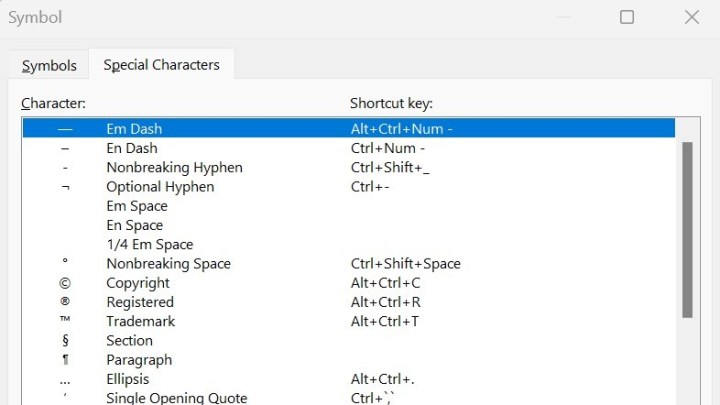
Alternativamente, puede encontrar el guión em en la configuración de símbolos de Microsoft. Busque la configuración de inserción en la esquina superior izquierda y luego el símbolo omega (Ω) en la parte superior derecha. Seleccione ese símbolo y luego más símbolos. Puede desplazarse hacia abajo hasta encontrar el guión em, o puede seleccionar caracteres especiales, de los cuales el guión em debe ser el primero. Seleccione Entrar y luego cierre el cuadro de configuración. El guión largo estará entre tu texto.
Finalmente, puede insertar un guión largo con la función de formato automático en Microsoft Word. Esto le permite escribir un guión largo y continuar escribiendo el texto con poca o ninguna pausa. Simplemente escriba una palabra, escriba dos guiones sin espacio (la tecla de guión se encuentra entre las teclas 0 y + en la fila numérica superior de su teclado) y luego escriba otra palabra. Después de eso, presione la barra espaciadora o ingrese y Microsoft Word formateará la secuencia en texto con un guión largo.
Menu de inicio
El acceso directo del menú Inicio de Microsoft también se puede utilizar en procesadores de texto o cuadros de texto. Es una función interesante que abre el menú de emojis en el sistema operativo Windows. Simplemente presione el ícono del menú Inicio de Windows en la barra de tareas y la tecla de punto (.).
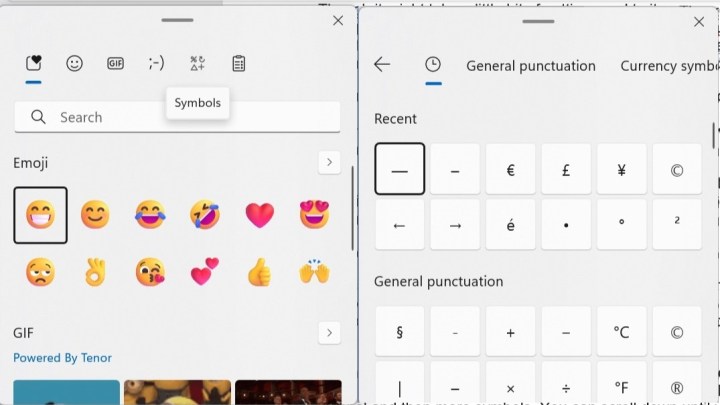
Dependiendo de la versión de su sistema, es posible que vea un símbolo omega (Windows 10) o varios símbolos diferentes (Windows 11) entre la carita sonriente y el ícono de pegar. Seleccione el ícono, que lo llevará a una tabla de símbolos. Desplácese hacia abajo para encontrar el guión em en Puntuación general , selecciónelo para insertarlo en su programa y cierre la configuración.
Buscador
Después de explorar todos los demás métodos de escritura en em dash, este puede parecer un poco tedioso. Aun así, puede buscar el término em dash en el motor de búsqueda de su elección, copiar el símbolo y pegarlo en su procesador de textos o cuadro de texto.
A menudo, el resultado de la búsqueda principal será una definición de em dash, que incluye el símbolo adecuado entre paréntesis. Este es el caso del navegador Microsoft Edge . Por lo general, un guión largo no se usa con frecuencia en un texto, pero si lo necesita, puede copiarlo y pegarlo desde la puntuación original que pegó.
